iOS 16.2 自定義輔助功能模式讓 iPhone 的使用更加輕鬆。
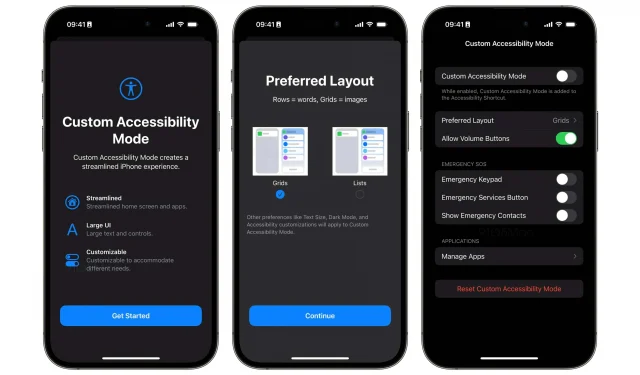
自定義輔助功能模式使 iPhone 更容易被沒有經驗的用戶使用,允許您用巨大的圖標替換主屏幕,在應用程序中啟用簡單的控件,禁用音量按鈕等硬件功能等。
- 怎麼了?自定義輔助功能模式通過用更簡單的東西替換 iOS 界面來簡化 iPhone 體驗。
- 為什麼要關心?得益於自定義輔助功能模式,老年人無需摘下眼鏡即可看到小文字,年輕人也不會意外卸載應用程序。
- 該怎麼辦?發佈時更新至 iOS 16.2 以嘗試此新功能。
自定義輔助功能模式讓您輕鬆使用 iPhone
9to5Mac在 iOS 16.2 中發現了一個用於輔助用戶模式的 UI,它允許新手用戶和那些覺得 iPhone 太難使用的人更好地使用 iOS UI,但有一些限制。
在處於自定義輔助功能模式的 iPhone 上,您可以使用類似 watchOS 的列表視圖替換主屏幕上的圖標網格。或者,您可以在主屏幕上為視障用戶啟用巨型圖標,並將 Springboard 替換為“按住登錄”消息,後跟一個巨大按鈕。
其他選項包括禁用音量按鈕、管理緊急 SOS 功能(緊急鍵盤、緊急按鈕和顯示緊急聯繫人)等。您可以通過選擇要在此模式下可用的應用程序來限制應用程序。閱讀:如何在 iPhone 和 iPad 上使用引導式訪問
自定義輔助功能模式何時啟動?

“激活該模式後,甚至應用程序界面也變得極其簡化,並且元素更大,”9to5Mac 指出。當前的 iOS 16.2 測試版沒有外部開關來啟用或禁用自定義輔助功能模式,這表明蘋果已經在該功能上投入了一段時間。
它是否會與 iOS 16.2 一起公開發布還有待觀察。
其他設置(例如文本大小、深色模式和其他輔助設置)也適用於輔助功能自定義模式。在“設置”→“輔助功能”中啟用後,自定義輔助功能模式將添加到您的輔助功能快捷方式中。
非常適合兒童和老人
自定義輔助功能模式應該會讓那些覺得當前界面和功能集有點不知所措的用戶群體更容易使用 iPhone。
可能是有視力問題的老年人,沒有耐心閱讀 iOS 中的每個啟動屏幕和警告消息。如果您的初級用戶的 iPhone 處於引導訪問模式,那麼您最好使用用戶訪問模式。閱讀:如何在 Apple TV 上設置輔助功能
相比之下,引導訪問模式將 iPhone 限制為單個應用程序,並關閉意外手勢可能會分散注意力的部分屏幕。



發佈留言